MacPro Early2008に SSDを載せる
新しい起動ドライブにSSDを使おう!
現在のシステムとユーザデータで1TBほどなので、少なくとも2TBくらいの容量が必要になる。そこで、起動システムが入るドライブだけSSDにして、ユーザデータは別HDDにすることにした。
初めてSSDを買ったのは、2010年で 128GB@24,000円(2010年記事)。そのときは同じ値段で容量が倍のVelociRaptor 300GBが良いと言っていた。そのSSDは結局 MacProには積まず、DELLのノートパソコンに入れたら爆速になった。
次に買ったのは、2012年で 128GB@8,000円(2012年記事)。2年でずいぶん下がっていた。このSSDは古いPCに入っているが、SSDのおかげでまだまだ快適に使うことができています。
今回で3台目の購入で、480GB@24,000円。4〜5年で1/4の価格になった計算だ。値段が同じで容量が倍のVelociRaptor 1TBが現在のライバル。SSDとVelociRaptorのライバル関係は変わらずでおもしろい。
MacProに搭載・初期化
ここから、タワー型のMacPro Early2008に、SSDを搭載して使えるようにセットするまでを説明します。最近のMacは自分でドライブを交換できない機種も多いですが、外付けドライブの初期化などの参考になれば幸いです。ちなみに、SSDもHDDも初期化(ディスクユーティリティで消去)の手順は同じです。
SSDをHDキャリアに装着するためのSSDマウンタ(秋葉館のSSDマウンタを使用)

マウンターにSSDを装着してHDキャリアに取り付ける。容量をメモ貼り。

HDキャリア前面にドライブ名を記入しておく

現在のMacProの起動システムは OS X 10.8、ドライブ名は MacPro3。これからYosemiteのインストーラーを立ち上げて、上書きインストールはせずにSSDに新規インストールする(以下の例では、新しい起動ドライブ名を MacPro4 としている)。
HDキャリアをMacProに装着して、起動させる。
まだ初期化していない新しいドライブは「セットしたディスクは、このコンピュータで読み取れないディスクでした。」と表示がでるので、「初期化…」 をクリックする
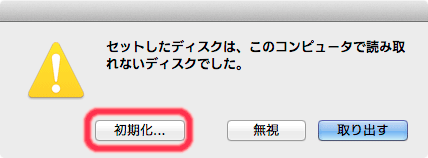
ボタンをクリックすると、自動的に ディスクユーティリティ というソフトウエアが立ち上がる
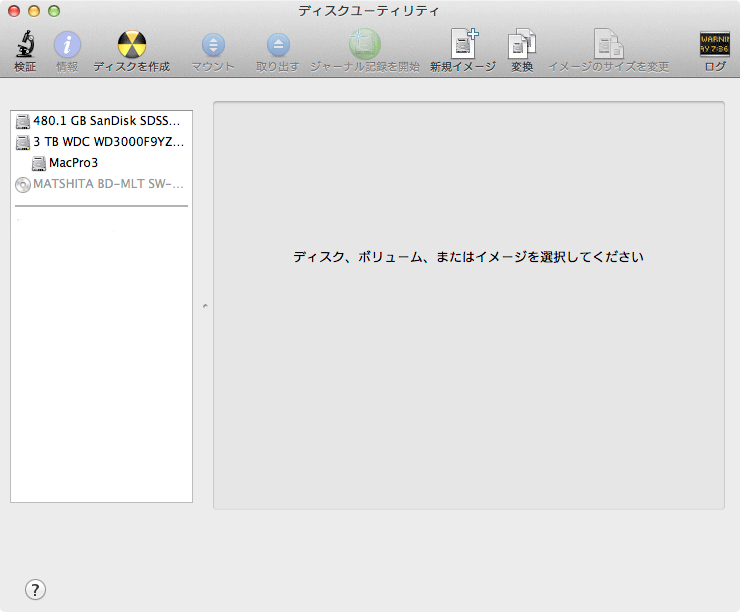
- 初期化するドライブを選択
- 消去タブをクリック
- ドライブの名前を決める
- 消去… をクリック
ドライブ名を入れて消去… をクリック(フォーマットは、”Mac OS 拡張 ジャーナリング” のままで良い)
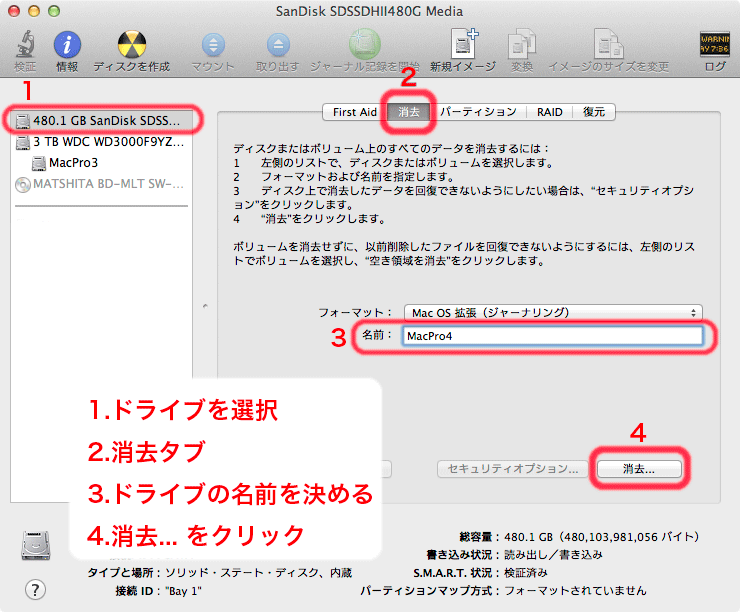
次に、最終確認を求められるので、消去をクリック。データが入っているドライブを初期化するときは注意! 初期化するとデータが消去されます。
消去(初期化)が済めば、デスクトップにHDDアイコンが現れる。
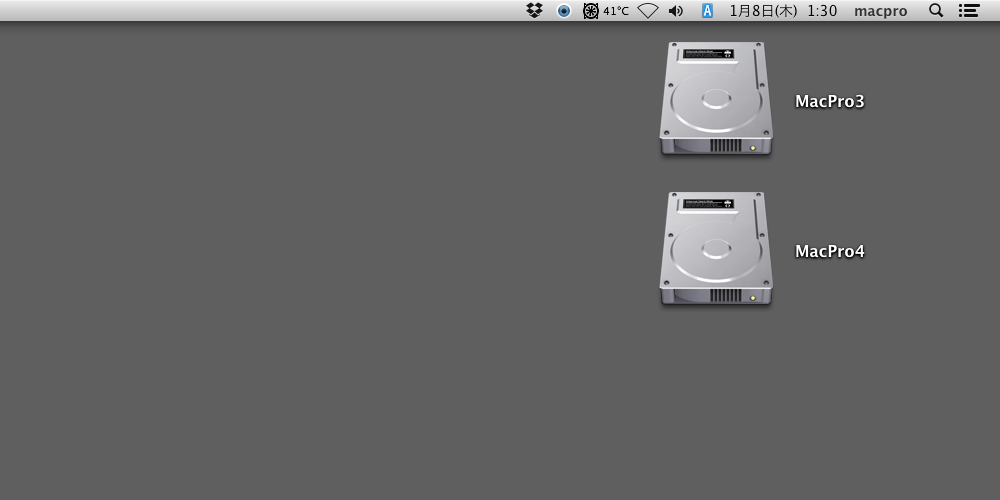
初期化が済んだドライブは、通常のHDD(SSD)として使うことができます。
スポンサーリンク